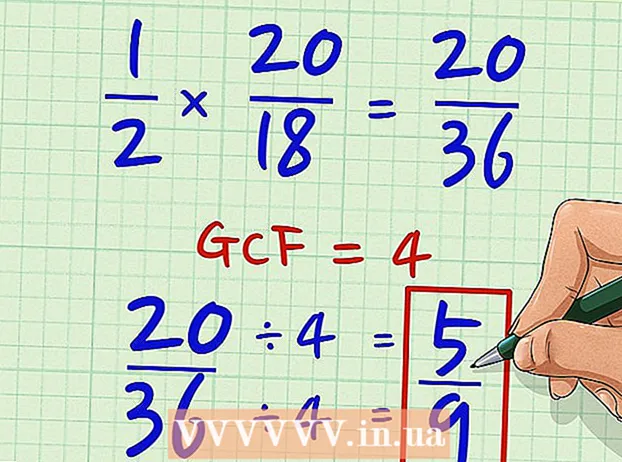Автор:
Roger Morrison
Жасалған Күн:
8 Қыркүйек 2021
Жаңарту Күні:
1 Шілде 2024
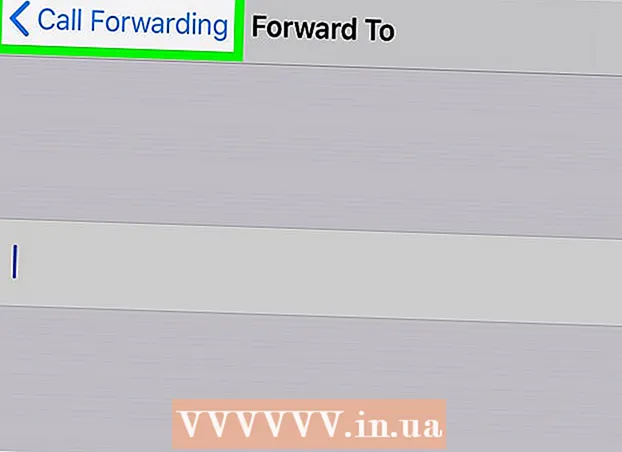
Мазмұны
- Басу үшін
- 2-ден 1-бөлім: Дауыстық пошта нөміріңізді біліңіз
- 2-ден 2-бөлім: Қоңырауларды дауыстық поштаға бағыттау
Бұл wikiHow сізге барлық кіретін қоңырауларды iPhone арқылы дауыстық поштаға автоматты түрде бағыттауды үйретеді.
Басу үшін
2-ден 1-бөлім: Дауыстық пошта нөміріңізді біліңіз
 Телефон қосымшасын iPhone-да ашыңыз. Оны түртіңіз
Телефон қосымшасын iPhone-да ашыңыз. Оны түртіңіз  Төменгі жағындағы қойындысын түртіңіз Пернетақта. Бұл сіздің телефоныңыздың пернетақтасын ашады және қоңырау шалу үшін нөмір теруге мүмкіндік береді.
Төменгі жағындағы қойындысын түртіңіз Пернетақта. Бұл сіздің телефоныңыздың пернетақтасын ашады және қоңырау шалу үшін нөмір теруге мүмкіндік береді.  Түрі *#67# пернетақтада. Бұл команда дауыстық поштаңызға жіберілетін телефон нөмірін көруге мүмкіндік береді.
Түрі *#67# пернетақтада. Бұл команда дауыстық поштаңызға жіберілетін телефон нөмірін көруге мүмкіндік береді. 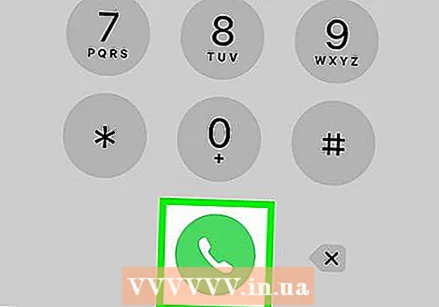 Қоңырау түймесін түртіңіз. Бұл пернетақтаның төменгі жағындағы жасыл шеңбердегі ақ телефонның белгішесі. Ол сіздің нөмірді тағайындауды өңдейді және сіздің дауыстық пошта нөміріңізді жаңа бетте көрсетеді.
Қоңырау түймесін түртіңіз. Бұл пернетақтаның төменгі жағындағы жасыл шеңбердегі ақ телефонның белгішесі. Ол сіздің нөмірді тағайындауды өңдейді және сіздің дауыстық пошта нөміріңізді жаңа бетте көрсетеді.  Дауыстық пошта нөміріңізді жазыңыз. Сіз экранның жоғарғы жағында телефон нөмірін көресіз. Бұл нөмір кіріс қоңырауларды сіздің дауыстық поштаңызға бағыттайды.
Дауыстық пошта нөміріңізді жазыңыз. Сіз экранның жоғарғы жағында телефон нөмірін көресіз. Бұл нөмір кіріс қоңырауларды сіздің дауыстық поштаңызға бағыттайды. - Осы парақтың скриншотын түсіру үшін бір уақытта iPhone құрылғысының Басты түймесін және Қуат түймесін басыңыз.
 Түртіңіз Артқа. Бұл қоңырау бетін жабады.
Түртіңіз Артқа. Бұл қоңырау бетін жабады.
2-ден 2-бөлім: Қоңырауларды дауыстық поштаға бағыттау
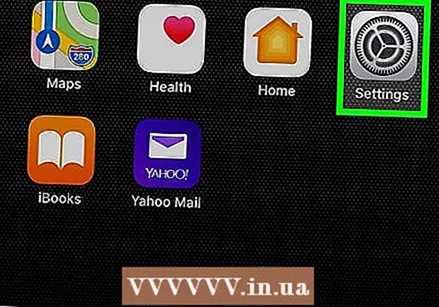 IPhone құрылғысының параметрлері бағдарламасын ашыңыз. Оны тауып түртіңіз
IPhone құрылғысының параметрлері бағдарламасын ашыңыз. Оны тауып түртіңіз 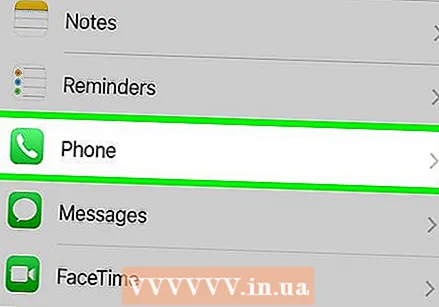 Төмен жылжып, түртіңіз Телефон. Бұл опция келесіге арналған
Төмен жылжып, түртіңіз Телефон. Бұл опция келесіге арналған  Түртіңіз Қоңырауларды бағыттау телефон мәзірінде. Бұл бағыттау параметрлерін жаңа бетте ашады.
Түртіңіз Қоңырауларды бағыттау телефон мәзірінде. Бұл бағыттау параметрлерін жаңа бетте ашады. 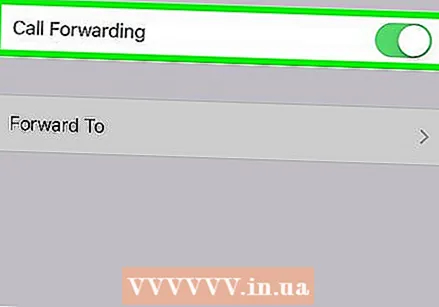 Сырғытыңыз Қоңырауларды бағыттау ауыстыру
Сырғытыңыз Қоңырауларды бағыттау ауыстыру 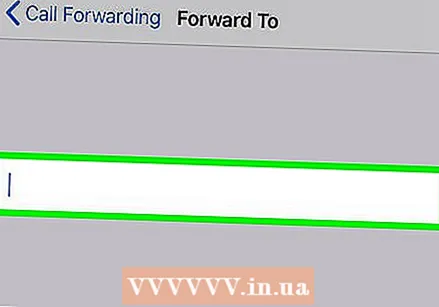 Дауыстық пошта телефон нөміріңізді енгізіңіз. Дауыстық поштаңыздың телефон нөмірін осы жерге енгізіңіз. Бұл сіздің кіріс қоңырауларыңызды дауыстық поштаңызға бағыттайды.
Дауыстық пошта телефон нөміріңізді енгізіңіз. Дауыстық поштаңыздың телефон нөмірін осы жерге енгізіңіз. Бұл сіздің кіріс қоңырауларыңызды дауыстық поштаңызға бағыттайды. - Сонымен қатар, сіз осы жерде жоқ, пайдаланылмаған телефон нөмірін енгізе аласыз. Бұл сіздің дауыстық поштаңызға қоңырауларды бағыттамайды, бірақ сіздің нөміріңіз өшіріліп, енді қолданылмайтындай әсер қалдырады.
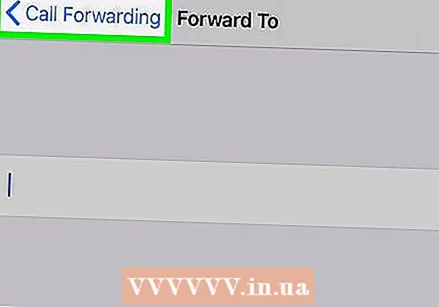 Жоғарғы сол жақ бұрыштағы батырманы басыңыз Қоңырауларды бағыттау. Бұл сіздің дауыстық поштаңыздың нөмірін сақтап, кіріс қоңырауларын дауыстық поштаға бағыттайды.
Жоғарғы сол жақ бұрыштағы батырманы басыңыз Қоңырауларды бағыттау. Бұл сіздің дауыстық поштаңыздың нөмірін сақтап, кіріс қоңырауларын дауыстық поштаға бағыттайды.